Direktdruck von einem USB-Speichergerät oder einer SD-Karte
Sie können ein Speichergerät in den Mediensteckplatz des Geräts einstecken und die darauf gespeicherten Dateien drucken. So haben Sie die Möglichkeit, externe Daten einfach zu drucken.
![]()
- Bewahren Sie SD-Karten und USB-Speichergeräte außerhalb der Reichweite von Kindern auf. Wenn ein Kind versehentlich eine SD-Karte oder ein USB-Speichergerät verschluckt, konsultieren Sie sofort einen Arzt.
![]()
USB-Speichergeräte und SD-Karten werden für den Direktdruck unterstützt. Bestimmte Arten von USB-Speichergeräten und SD-Karten können allerdings nicht verwendet werden.
Das Gerät kann nur Dokumente drucken, die nicht größer als 1 GB sind.
Sie können bis zu 99 Dateien mit insgesamt 1 GB auswählen.
Falls der Druckjob einer PDF-Datei abgebrochen wird, führen Sie den Druck aus einem PDF-Anzeigeprogramm wie Acrobat Reader aus, indem Sie den Druckertreiber verwenden.
Druckbare Dateiformate
Dateiformat | Details |
|---|---|
JPEG-Dateien | Exif-Version 1.0 oder später |
TIFF-Dateien | Unkomprimierte TIFF-Dateien Mit MH, MR oder MMR komprimierte TIFF-Dateien |
PDF-Dateien | PDF-Version 1.7 (kompatibel mit Acrobat 8.0) oder früher*1 |
*1 Das Gerät unterstützt die folgenden Funktionen nicht: Farbraum von Crypt Filter oder DeviceN (mehr als acht Komponenten), Wasserzeichen, optionale Inhalte (Version 1.6), AcroForm
![]()
Eine PDF-Datei mit benutzerdefiniertem Format kann eventuell nicht gedruckt werden.
Drucken von einem Speichergerät oder einer Scan-Anwendung
![]() Drücken Sie auf dem Home-Bildschirm auf [Drucken/Scannen (Speichergerät)]
Drücken Sie auf dem Home-Bildschirm auf [Drucken/Scannen (Speichergerät)]
![]() Drücken Sie auf dem Bildschirm Drucken/Scannen (Speichergerät) auf [Drucken von Speichergerät].
Drücken Sie auf dem Bildschirm Drucken/Scannen (Speichergerät) auf [Drucken von Speichergerät].
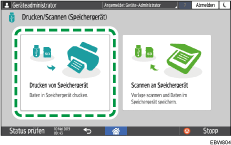
![]() Stecken Sie ein Speichergerät in den Mediensteckplatz an der Seite des Bedienfelds ein.
Stecken Sie ein Speichergerät in den Mediensteckplatz an der Seite des Bedienfelds ein.
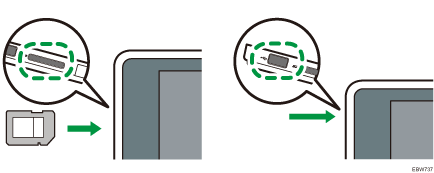
![]() Drücken Sie auf [USB] oder [SD-Karte].
Drücken Sie auf [USB] oder [SD-Karte].
![]() Wählen Sie die zu druckende Datei aus.
Wählen Sie die zu druckende Datei aus.
Dateien auf externen Medien werden als Symbole oder Miniaturbilder dargestellt.
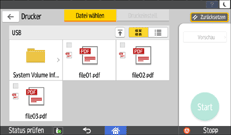
![]() Drücken Sie auf [Druckeinstell.], um die Einstellungen von zweiseitigem Druck oder Finishing bei Bedarf festzulegen.
Drücken Sie auf [Druckeinstell.], um die Einstellungen von zweiseitigem Druck oder Finishing bei Bedarf festzulegen.
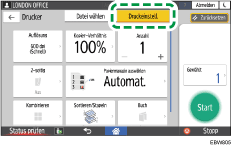
Kopier-Verhältnis: Wählen Sie aus, ob im Vorlagenformat gedruckt oder entsprechend des Papierformats verkleinert oder vergrößert werden soll.
Anzahl: Geben Sie die Druckmenge ein.
Auflösung: Wählen Sie die Auflösung des zu druckenden Bildes aus.
Magazin wählen: Wählen Sie das Papiermagazin.
2-seitig: Wählen Sie die Öffnungsrichtung bzw. die zu bindende Kante des gedruckten Blatts.
Kombinieren: Wählen Sie, ob mehrere Seiten auf einem Blatt kombiniert werden sollen.
Sortieren/Stapeln: Wählen Sie, ob in geordneten Sätzen oder in Stapeln, Seite für Seite, gedruckt werden soll.
Broschüre: Wählen Sie die Öffnungsrichtung der Magazinbindung aus. Sie können die Einstellung der Magazinbindung nur festlegen, wenn Sie eine Datei im Format PDF drucken.
![]() Drücken Sie [Starten], um den Druckvorgang zu starten.
Drücken Sie [Starten], um den Druckvorgang zu starten.
